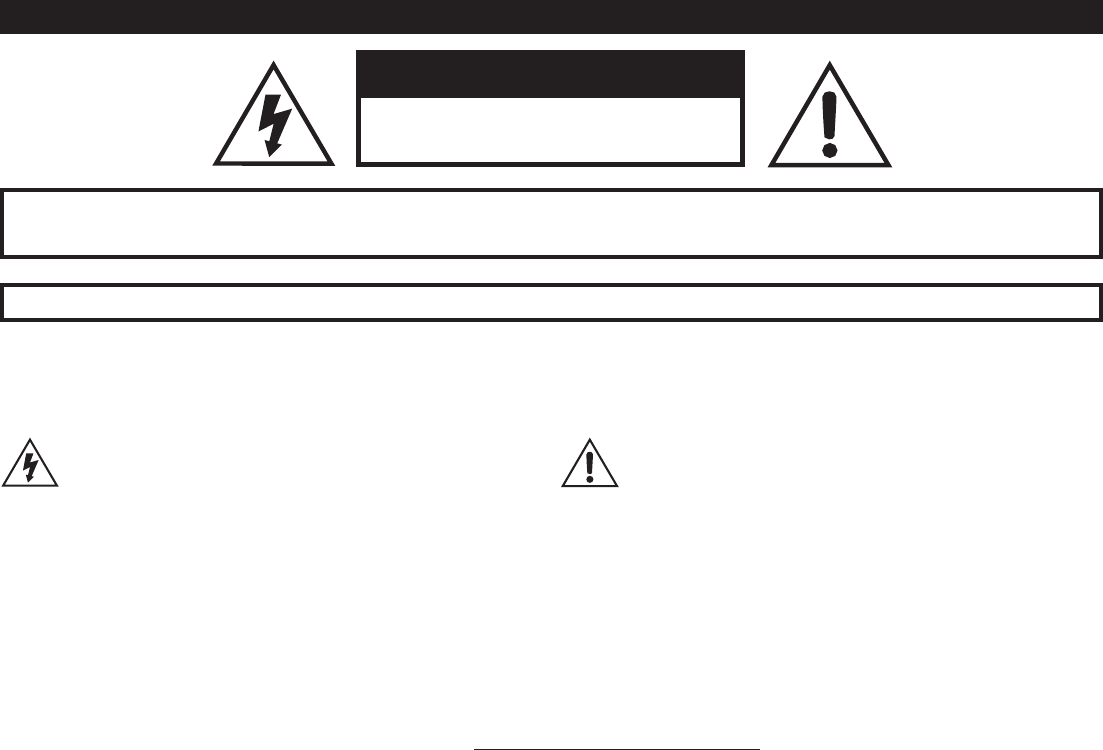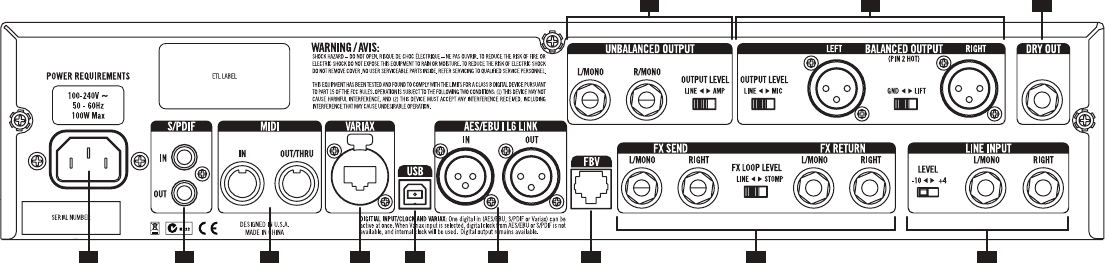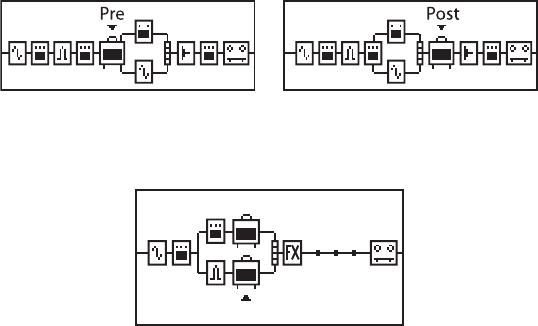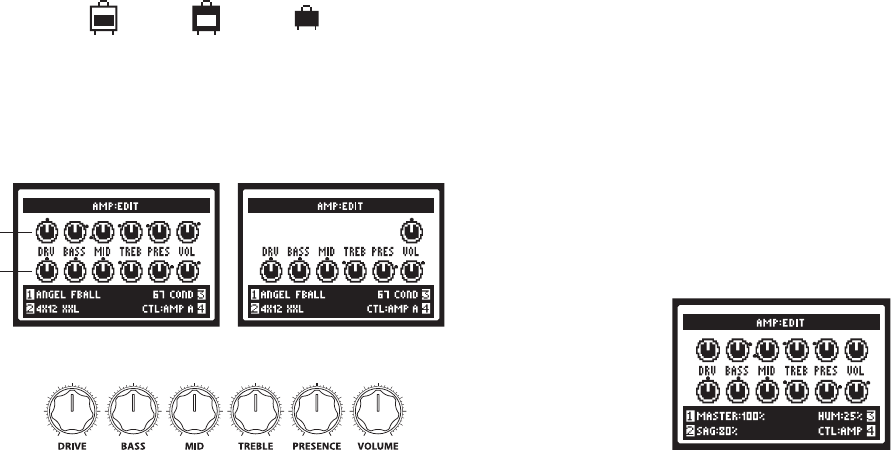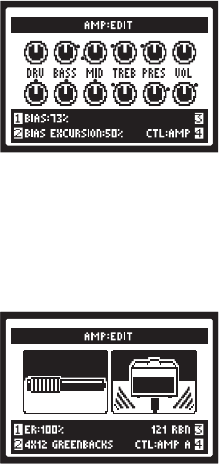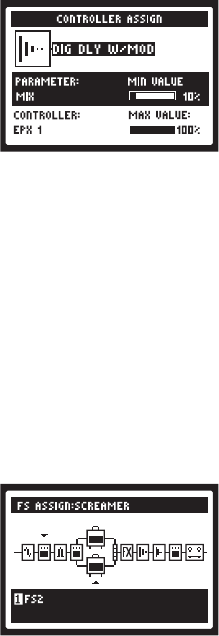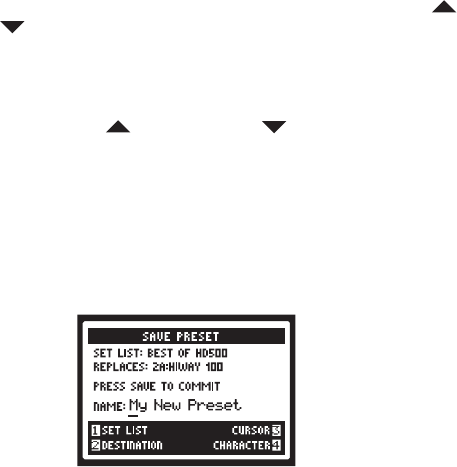4. Save knop - Druk op deze knop om gewijzigde presets op te slaan
- je kunt elke preset locatie overschrijven. Gebruik de Multi-Function
knoppen om de preset een nieuwe naam te geven en selecteer de
Set List en de opslaglocatie. Druk nogmaals op de SAVE knop om
het op te slaan. Druk een willekeurige andere knop om het proces te
annuleren.
5. View knop - Druk op deze knop om te schakelen tussen de drie
verschillende weergaveopties van de Start pagina's – Signaalketen
Weergave, Big User Weergave, of Performance Weergave. Houd
de VIEW-knop ingedrukt om de “SYSTEM & I/O”-functies op te
roepen waarmee je het displaycontrast,dein-/uitgangstoewijzingen
defunctievandeFBVMkII-voetschakelaarskuntinstellen.
6. Navigatieknop - Wordt gebruikt om door de opties binnen de
verschillende pagina's van de POD HD Pro X te wandelen. Druk links,
rechts, omhoog en omlaag op de knop om verschillende functies in
het Display te selecteren. Deze knop wordt ook gebruikt om door de
verschillende pagina's te navigeren.
7. Move knop - Drukopdezeknopomdingenteverplaatsen.Vanuit
de Signaalketen Weergave kun je via de Navigatieknop effecten
inde signaalketen selecteren. Met de MOVE knop kun je die items
'vastpakken' en ze met de Navigatieknop verplaatsen. Druk opnieuw
op de MOVE knop om ze op de nieuwe locatie te droppen.
VanuitdeSet List pagina kun je de MOVE knop gebruiken om presets
op een nieuwe setlist- of geheugenlocatie te zetten.
Druk twee keer op de MOVE knop om een controller toe te wijzen aan
een parameter binnen een effectblok.
Let op:Versterkermodellenwerkensoms speciek.Leesvoormeer
infodeAdvancedUserGuide.
8. Enter (ON/OFF) knop – Als je vanuit de Signaalketen Weergave,
op deze knop drukt, kun je effectblokken aan of uit zetten. Druk twee
keer op ENTER voor de pagina's waarin je nauwkeurige bewerkingen
kunt doen. Houd ENTER ingedrukt voor de Voetschakelaar
toewijzingsmodus.
MetdeENTER knop bevestig je het laden van Set Lists en presets.
9. Multi-Function regelaars – Deze knoppen bedienen verschillende
functies, afhankelijk van wat je in het display ziet. Over het algemeen
genomen bedienen ze de parameters in het onderste deel van het
venster als volgt: Regelaar 1 bedient de parameter linksboven,
Regelaar 2 bedient de parameter linksonder, Regelaar 3 bedient
de parameter rechtsboven, en Regelaar 4 bedient de parameter
rechtsonder.MeerdetailsindeAdvancedUserGuide.
10. Drive - DRIVE doet hetzelfde als de gain knop op de meeste
versterkers, hij bepaalt hoeveel je geluid vervormt. De POD HD Pro X
kan twee versterkermodellen tegelijk gebruiken. Let er dus op dat je
het gewenste versterkermodel selecteert (via de CTL: Amp parameter)
voordat je de DRIVE knop gebruikt.
11. Toonregelaars - De BASS, MID, TREBLE en PRESENCE zijn voor elk
model aangepast om je optimale controle over de klankkleur te bieden.
Als je een van deze knoppen draait, verschijnen in het display kort de
instellingen van de DRIVE, BASS, MID, TREBLE en PRESENCE
knoppen. En denk eraan: selecteer eerst het versterkermodel dat je wilt
aanpassen voordat je één van deze knoppen gebruikt.
12. Volumeknop - Hiermee bepaal je het uitgangsvolume van het
geselecteerde versterkermodel, zonder het karakter of de vervorming
van de klank te veranderen.
13. Master Volume - Deze knop bepaalt het totaalvolume van de POD HD
Pro X en bepaalt het hoofdtelefoonvolume. Het MASTER VOLUME
veranderen heeft geen gevolgen voor je geluid, dus je kunt je ideale
sound op elke gewenst volume beluisteren. Deze instelling wordt niet
opgeslagen als je de preset opslaat.
Opmerking: Als de ingangen van het externe apparaat bedoeld zijn
voor een MIC-/Line-niveau, moet je de betreffende trimregelaars op
de minimumwaarde zetten en met de MASTER VOLUME-regelaar
op de POD HD Pro de maximale waarde kiezen. Daarna kun je het
ingangsniveauvanhetexterneapparaatnaarkeuzeinstellen.Metdeze
werkwijzezorgjevooreenoptimalesignaal/ruis-afstand.Erisookeen
schakelaar waarmee je voor de Line-uitgangen het instrumentniveau
(AMP) of “LINE LEVEL” kunt kiezen. Zet de MASTER VOLUME-
regelaar altijd op de minimumwaarde en draai hem geleidelijk aan naar